Mudanças entre as edições de "Cadastro de Estado - NF-e"
(Criou página com ' == Cadastro de Estado == No sistema já existem todos os Estados cadastrados, porém a Relação de Serviços Web (WebService) está cadastrada apenas no registro de SP e as...') |
|||
| Linha 28: | Linha 28: | ||
O sistema irá carregar os dados já cadastrados no Estado selecionado. Para alterarmos clique em '''F6-Alt''' ou tecle '''F6''' para liberar a edição dos campos. | O sistema irá carregar os dados já cadastrados no Estado selecionado. Para alterarmos clique em '''F6-Alt''' ou tecle '''F6''' para liberar a edição dos campos. | ||
| − | <center> [[Arquivo: | + | <center> [[Arquivo:ESTADO2.jpg|link=] </center> |
Os campos necessários atualizarmos são: | Os campos necessários atualizarmos são: | ||
| Linha 35: | Linha 35: | ||
'''Alíquota de ICMS:''' Quando é emitida uma nota fiscal, o sistema obedece uma ordem para utilizar a alíquota de ICMS. Se a nota fiscal for '''Tributada Integralmente''' e não existirem regras especiais de ICMS na '''Natureza de Operação''' utilizada na emissão da NFe, o sistema irá calcular com a alíquota cadastrada no Estado do destinatário (cliente/fornecedor). Para saber qual a alíquota preencher em cada Estado, pode-se consultar a tabela abaixo: | '''Alíquota de ICMS:''' Quando é emitida uma nota fiscal, o sistema obedece uma ordem para utilizar a alíquota de ICMS. Se a nota fiscal for '''Tributada Integralmente''' e não existirem regras especiais de ICMS na '''Natureza de Operação''' utilizada na emissão da NFe, o sistema irá calcular com a alíquota cadastrada no Estado do destinatário (cliente/fornecedor). Para saber qual a alíquota preencher em cada Estado, pode-se consultar a tabela abaixo: | ||
| − | <center> [[Arquivo: | + | <center> [[Arquivo:ESTADO3.jpg|link=] </center> |
Para aplicação da tabela nas operações interestaduais deverá tomar o seguinte ponto de partida: | Para aplicação da tabela nas operações interestaduais deverá tomar o seguinte ponto de partida: | ||
| Linha 49: | Linha 49: | ||
'''Ins. Estadual da ST:''' A empresa ao praticar operações interestaduais com outros Estados de mercadorias com substituições tributárias é obrigada a recolher o ICMS ST (antecipado), por operação. Preencha a inscrição de substituto tributário no Estado para que esta informação possa ser levada as integrações fiscais e para o SPED. | '''Ins. Estadual da ST:''' A empresa ao praticar operações interestaduais com outros Estados de mercadorias com substituições tributárias é obrigada a recolher o ICMS ST (antecipado), por operação. Preencha a inscrição de substituto tributário no Estado para que esta informação possa ser levada as integrações fiscais e para o SPED. | ||
| − | '''Consulta Sintegra:''' No '''Cad. Cliente''' existe a possibilidade de inserir os clientes apenas consultando no site do Sintegra | + | '''Consulta Sintegra:''' No '''Cad. Cliente''' existe a possibilidade de inserir os clientes apenas consultando no site do Sintegra WWW.sintegra.gov.br o seu CNPJ. Cada Estado tem um endereço específico e com layouts diferentes. Para que o sistema busque o CNPJ no Estado do cliente corretamente, é necessário indicar qual o endereço específico neste campo. Todos os Estados disponíveis com este recurso, já estão com o endereço do Sintegra cadastrados, não sendo necessária a atualização deste campo. |
Edição das 17h14min de 16 de abril de 2015
Cadastro de Estado
No sistema já existem todos os Estados cadastrados, porém a Relação de Serviços Web (WebService) está cadastrada apenas no registro de SP e as alíquotas de ICMS estão na visão de São Paulo.
ATENÇÃO!
Se a sua empresa não for de São Paulo, é imprescindível que faça uma atualização no cadastro de Estado, pois as alíquotas de ICMS devem ser modificadas, para que o cálculo no momento da emissão da nota fiscal eletrônica esteja correto.
Para saber quais as alíquotas interestaduais, consulte sua contabilidade.
Para editar ou cadastrar um novo Estado, abra o menu Cadastros, Geral e Cad. Estado.
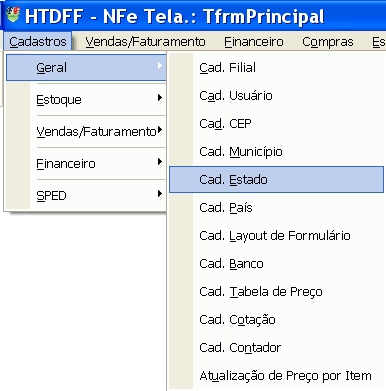
Cadastro de Estado
Alterando os Estados já cadastrados:
Para alterarmos e atualizarmos os cadastros de Estado, assim que a tela for exibida clique em (F4-Cons) ou tecle F4.
Faça a busca do Estado que deseja modificar, e clique duas vezes sobre o mesmo na tela de Consulta para que ele seja levado à tela principal do Cad. Estado.
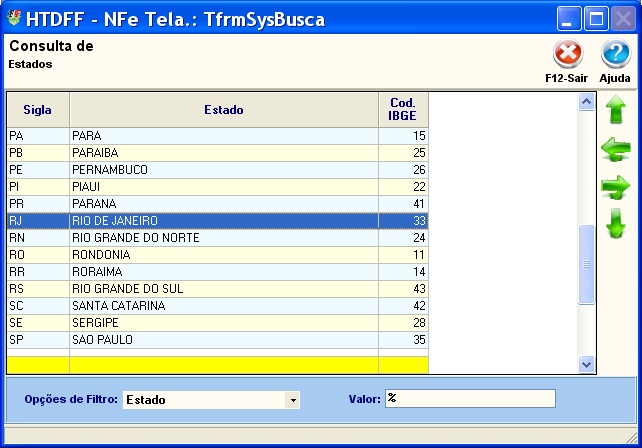 No exemplo iremos alterar o Estado do Rio de Janeiro.
No exemplo iremos alterar o Estado do Rio de Janeiro. O sistema irá carregar os dados já cadastrados no Estado selecionado. Para alterarmos clique em F6-Alt ou tecle F6 para liberar a edição dos campos.
Os campos necessários atualizarmos são:
Alíquota de ICMS: Quando é emitida uma nota fiscal, o sistema obedece uma ordem para utilizar a alíquota de ICMS. Se a nota fiscal for Tributada Integralmente e não existirem regras especiais de ICMS na Natureza de Operação utilizada na emissão da NFe, o sistema irá calcular com a alíquota cadastrada no Estado do destinatário (cliente/fornecedor). Para saber qual a alíquota preencher em cada Estado, pode-se consultar a tabela abaixo:
Para aplicação da tabela nas operações interestaduais deverá tomar o seguinte ponto de partida:
-> Na coluna vertical estão destacados os Estados de origem das operações;
-> Na coluna horizontal destacam-se os Estados de destino das operações de comercialização, dos produtos, das mercadorias, dos serviços prestados;
-> Os quadros em branco referem-se às operações internas.
Ins. Estadual da ST: A empresa ao praticar operações interestaduais com outros Estados de mercadorias com substituições tributárias é obrigada a recolher o ICMS ST (antecipado), por operação. Preencha a inscrição de substituto tributário no Estado para que esta informação possa ser levada as integrações fiscais e para o SPED.
Consulta Sintegra: No Cad. Cliente existe a possibilidade de inserir os clientes apenas consultando no site do Sintegra WWW.sintegra.gov.br o seu CNPJ. Cada Estado tem um endereço específico e com layouts diferentes. Para que o sistema busque o CNPJ no Estado do cliente corretamente, é necessário indicar qual o endereço específico neste campo. Todos os Estados disponíveis com este recurso, já estão com o endereço do Sintegra cadastrados, não sendo necessária a atualização deste campo.